有線儲存的王道升級:Thunder3 Quad X 雷霆戰艦 3X
大家好,我是蘋果梗,雖然寫了十餘本蘋果相關教學書籍也考過了幾張蘋果證照。但其實是集肥宅與邊緣人於一身的孤單男子。
前陣子我們寫過一篇有關傳輸的文章
[教學] 新世代的標準:10GbE 傳輸的 NAS 對 Mac 來說有什麼好處。
證明現在靠網路傳輸也可以跑到 10G 的速度,對於工作室來說絕對是一大幫手。雖然 NAS 有著分享方便、多人共同工作等等的好處,但畢竟現階段要打造 10G 網路環境,成本是蠻高的,像我們那篇文章的成本大約要10萬。如果是一般個人工作室,那當然還是以有線傳輸為主,那麼,現在有線傳輸的王者是誰呢?當然是 Thunderbolt 3。
當然,ThunderBolt 3 的 40G 速度是看的到吃不到,目前 4Bay 的極限大概就 1400MB/S,大約只用了 1/3 的頻寬。以這點來說好像用 ThunderBolt 2 的20G 速度就足夠,但 ThunderBolt 3 除了速度,更有容易普及、PD供電、串接方便等好處。
▼ Akitio 很早就推出 ThunderBolt 3 的 4Bay 3.5″外接硬碟盒 雷霆戰艦 3。算是2017年的旗艦機種。
不過,旗艦不能當一輩子,2017 年尾,Akitio 推出了升級版本:雷霆戰艦 3X,那麼究竟升級了哪些項目,我們就開始來看看。
▼ 首先一定要說,箱子非常的大非常的重 XD 歡迎大家直接在我們線上購物下定,自己去光華買一定會手抽筋
▼ 拆開外包裝,看到本體的盒子就可以發現,挖靠,這外型也太猛了吧。
▼ 這根本 Mac Pro 的經典造型,連顏色跟前面的通風網洞都忠實呈現,當年買不起 Mac Pro,現在有個雷霆戰艦 3X 也算是意思到了。(如果你覺得 iMac Pro 很貴的話,當年的 Mac Pro 訂製點滿可是要 50 多萬)
▼ 當然,除了外型之外,硬體規格上也有不少升級,不過我們就先把它打開來看看吧。
▼ 這麼高規格的機型,打開當然是要先看到歡迎畫面(?)阿,沒有啦,這裡會先打開配件包,除了電源跟螺絲之外,最重要的是有一條價值 1000 元的 ThunderBolt 3 的線。
▼ 這次的包裝內還附有一個手提袋,外出的時候就非常方便。
▼ 打開黑色提袋之後終於看到本體了,真的是超帥的R。
▼ 來轉到 3/4 側面來看看,真的是霸氣十足。
▼ 上方的提把也方便提起來移動位置。
▼ 接著我們來看看後面,除了原本的兩個 ThinderBolt (代表可以串接別的 TB 裝置)以及 DisplayPort 輸出之外,這次後面加入了風扇開關,不過建議除非你用 SSD,不然還是建議打開比較好,而且底部懸空的設計,更加強了空氣的對流。
▼ 但當然,這台當然不會像以前的 Mac Pro 一樣大,大概高度就跟 MacBook Pro 13 吋立起來一樣而已
▼ 在機底部分,有著超大的橡膠防滑墊,除了防滑效果超棒之外,也不用擔心鋁材質括到桌面。
▼ 外觀部分看完,我們要來放入硬碟測試了,這次使用的是 IronWolf 系列。雖然他號稱是 NAS 硬碟,但他能當上 NAS 碟就是因為他很耐操,自然成了我們每次的測試碟,身負重責大任。
▼ 打開前蓋之後,這裡有四個螺絲用手就可以轉開,然後拉出金屬硬碟抽取盒,不得不說,金屬的就是好看而且耐用,散熱也好,我好希望 NAS 也可以普遍使用金屬的抽取盒。
▼ 接下來這裡就需要螺絲起子了,他有附一包螺絲,要注意有長短之分,短的是用來鎖 SSD 的。
▼ 接著依序塞回就可以插上電腦開機囉。
▼ 首先插上電腦第一件事情,就是發現他可以對 MacBook Pro 供電 27瓦,這也算是一個升級。以 13 吋電腦來說,已經可以用來看電影之類的不掉電。
▼ 而當然,一開始電腦讀不到是正常的,我們就按下初始化來使用磁碟工具程式吧。
▼ 每個硬碟都需要先被格式化才行,我們依序選擇硬碟,然後按下上方的「清除」。
▼ 現在我們先試試看傳統的擴充格式跟 APFS 格式
▼ 在單碟的情況下,左邊是擴充格式的速度,右邊是 APFS 格式,APFS 不愧是新一代的系統格式,速度真的有明顯快上不少。
▼ 雖然這個硬碟外接盒沒有硬體 RAID 晶片,但我們依然可以用 macOS 內建的 RAID 輔助程式來替這4顆硬碟建立 RAID 群組。
▼ 簡單介紹一下,RAID 可以說是把多顆硬碟組合成不同的應用方式。比如說在這裡 RAID 0 就是把 4 顆 4T 的硬碟,合成一顆 16T 的硬碟,而速度的理論值會變成4倍速(資料同時被分散成 1/4 寫到4顆硬碟中)
▼ 這裡我們就選擇 RAID 0,並且把四顆硬碟選起來。
▼ 雖然在這個步驟,只能選擇擴充格式,不過晚點我們可以自己再格式化一次。接著取個名字,按下下一步就可以完成囉
▼ 如果想改變格式,可以選擇 RAID 群組之後,再按一次上方的清除來格式化成別的格式。
▼ 一樣,左邊是擴充格式下的 RAID 0 考量到傳輸過程的損耗,已經非常接近 4 倍速,非常令人滿意。而右邊的 APFS 又是硬生生快了一節。
▼ 實際傳輸大檔案,5G 的資料都不用 10 秒,APFS 的瞬間速度更是一度飆破 700,不過這種瞬間速度可能是提前快取之類的,意義不大,比較平均值就好。
▼ 不過要注意的是,如果已經建立 RAID 群組,之後如果要取消,千萬不要直接對著某顆硬碟直接按下格式化,必須要先在群組中刪除 RAID 才行喔。
這顆雷霆戰艦 3X 的改版程度,讓他從一個工作室主力的等級,進化到可以適應更多場合,在晶片的速度上限,也從 1375MB/s 提升到 1480MB/s,而且比起 10G 的網路環境,可以說是親民許多。
更別說他還可以串接螢幕輸出或是其他的 ThunderBolt 3 或是 USB-C 裝置,雖然初始售價 13800 這價格破萬,但考量到已經內附一條 ThunderBolt 3 線,以及擴充性等等,我認為絕對是划算的投資。
若你有興趣,歡迎參考我們的線上購物:
Akitio Thunder3 Quad X 雷霆戰艦3X
22,727 total views, 3 views today
蘋果梗
相關文章
2 則留言
發佈留言 取消回覆
友站推薦


好物推薦
2020 全新登場顯卡外接盒












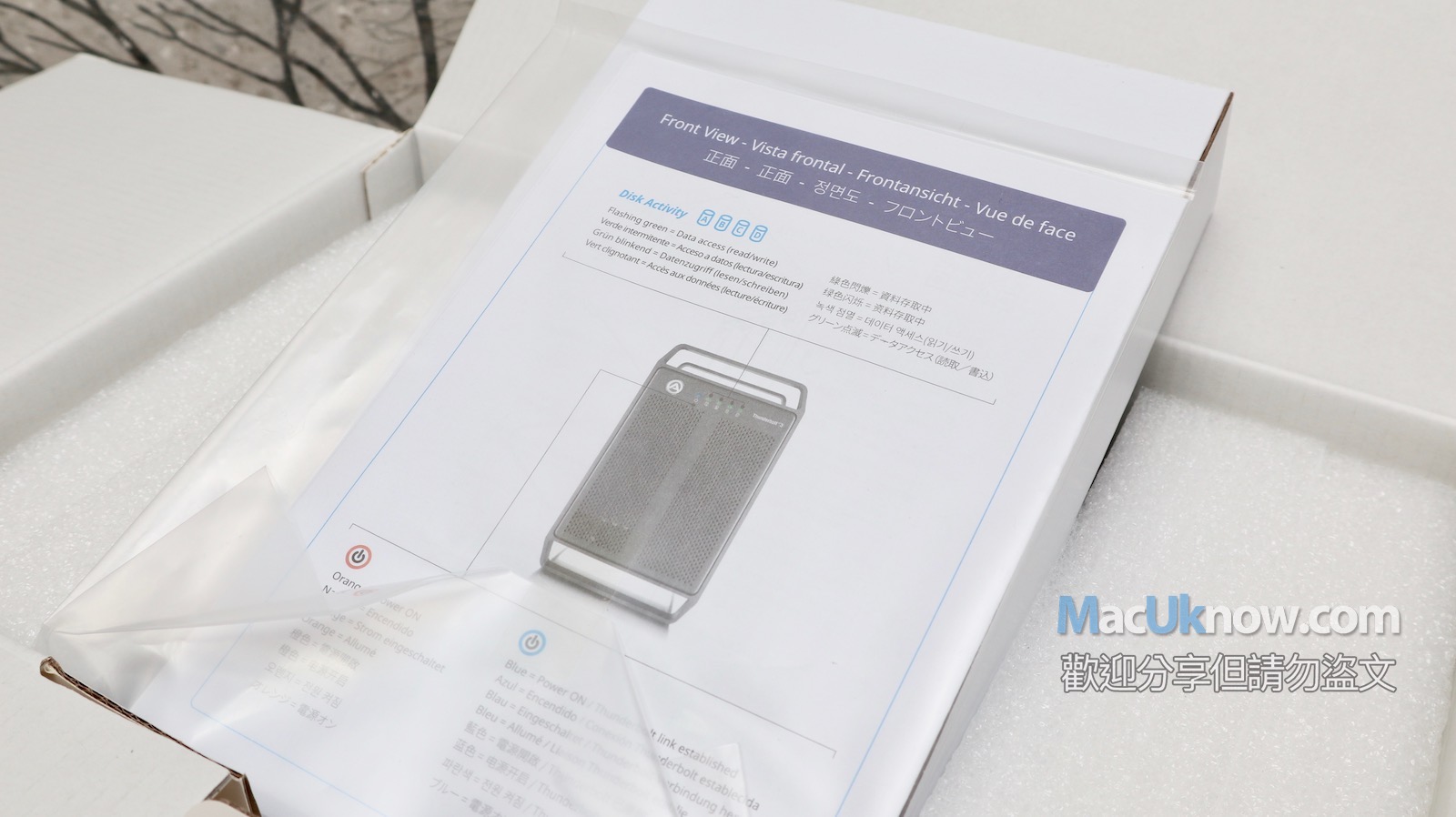











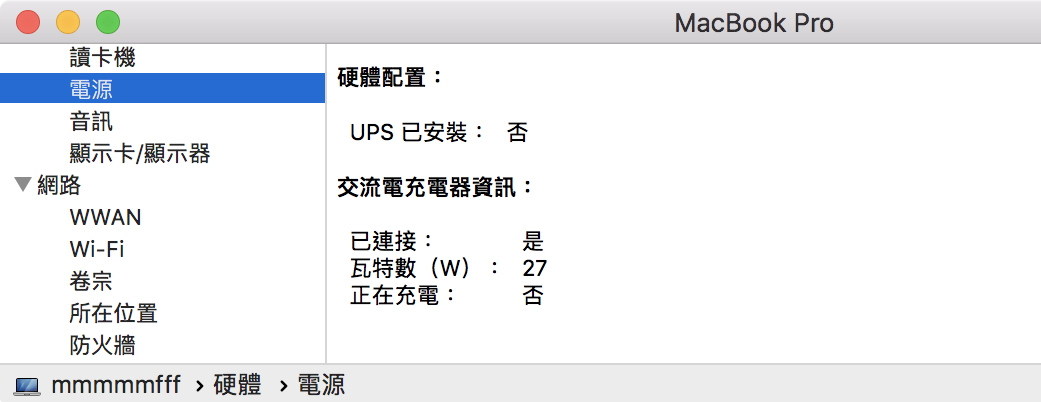
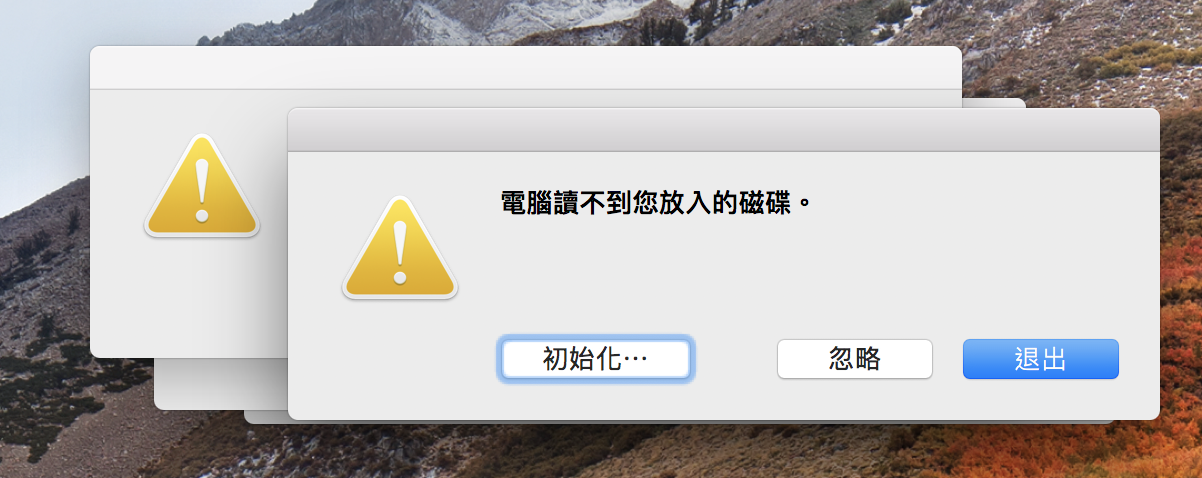

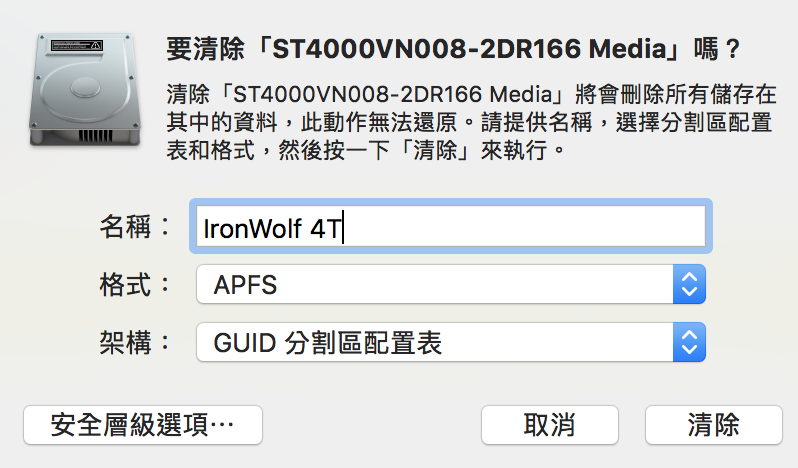
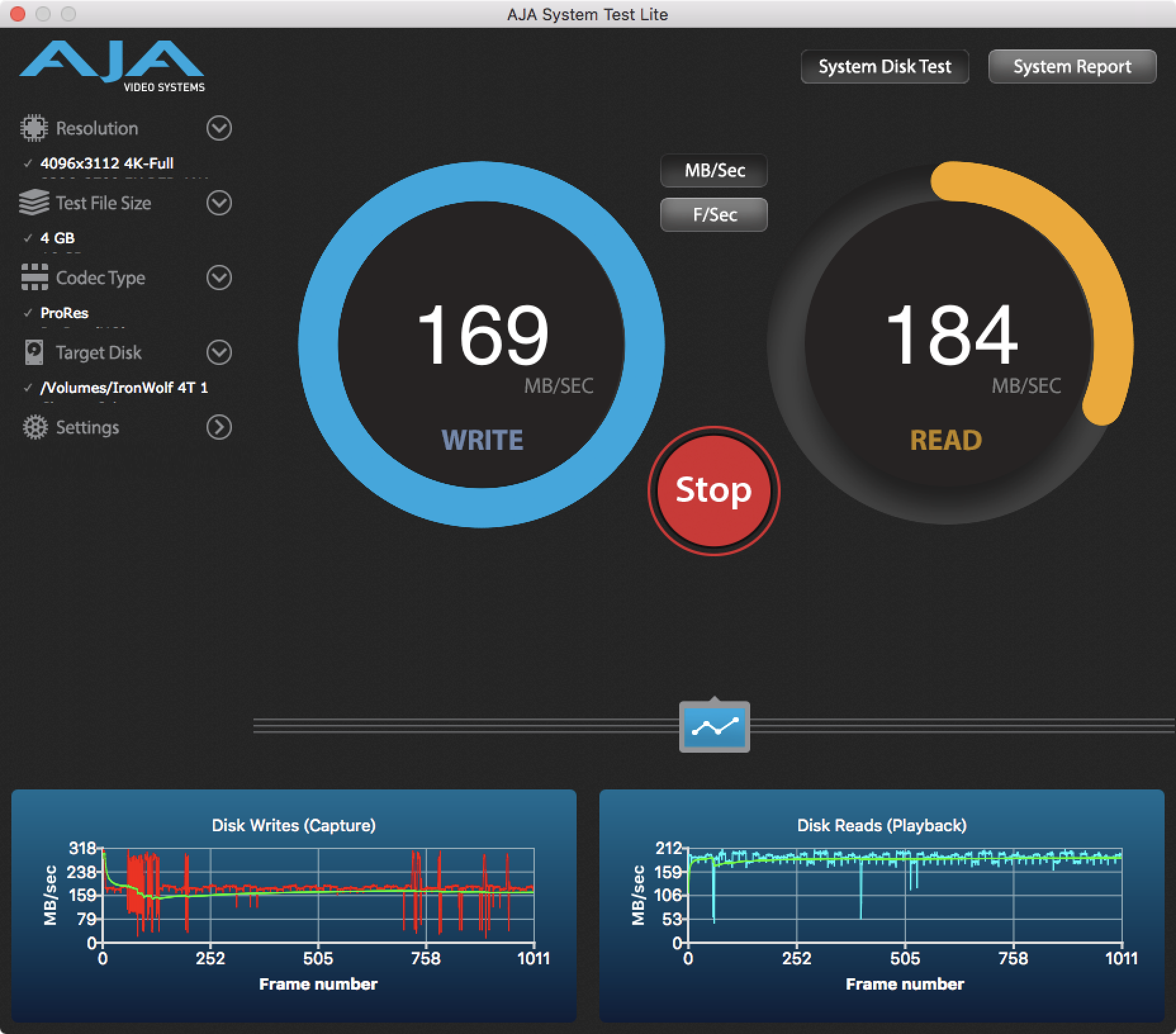

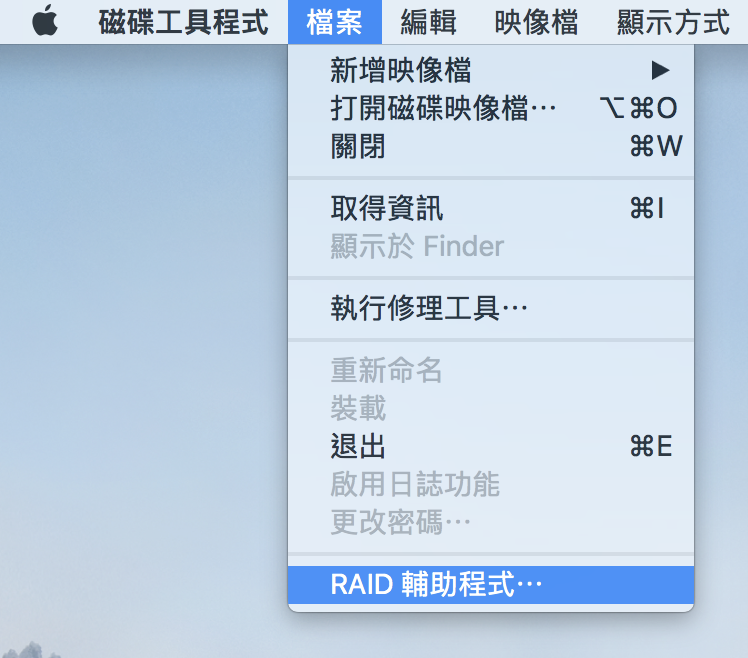
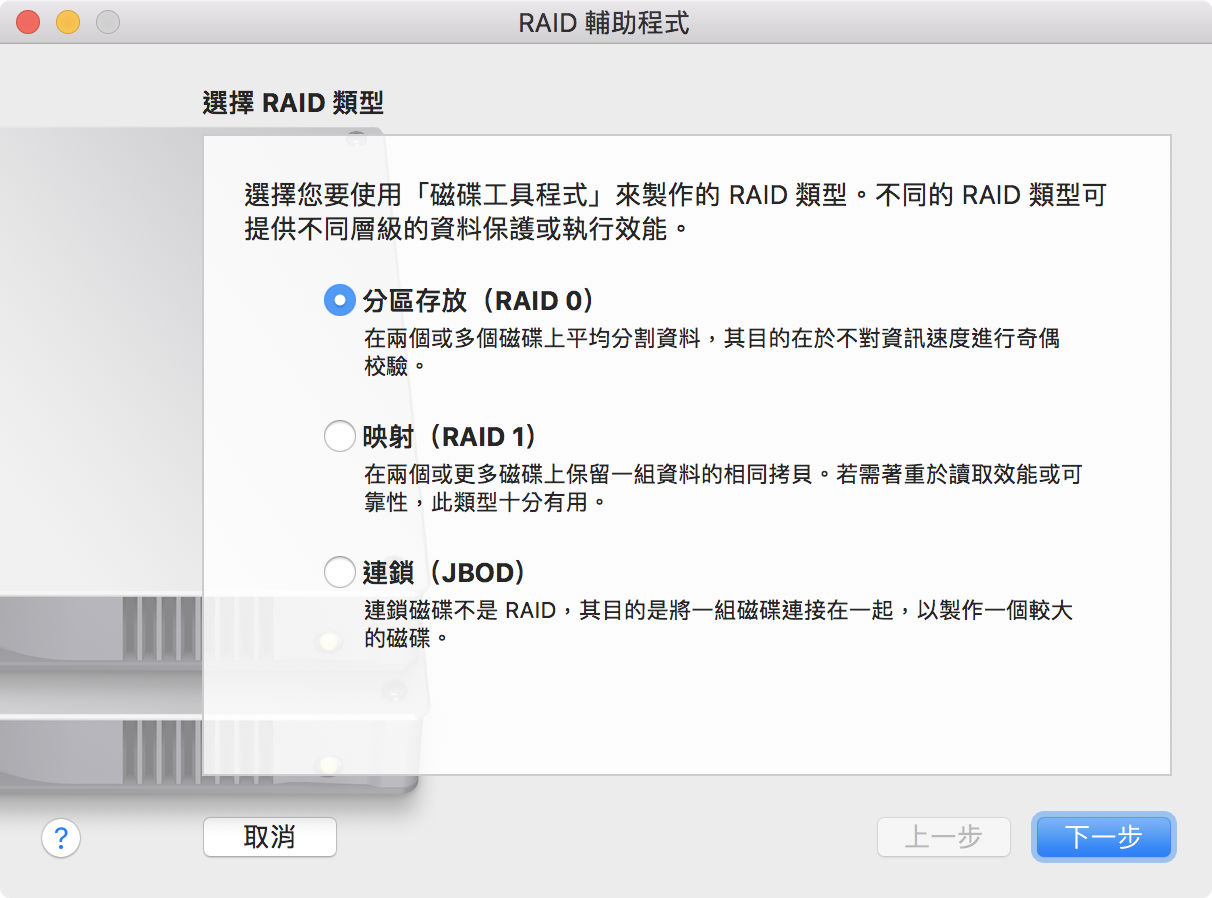
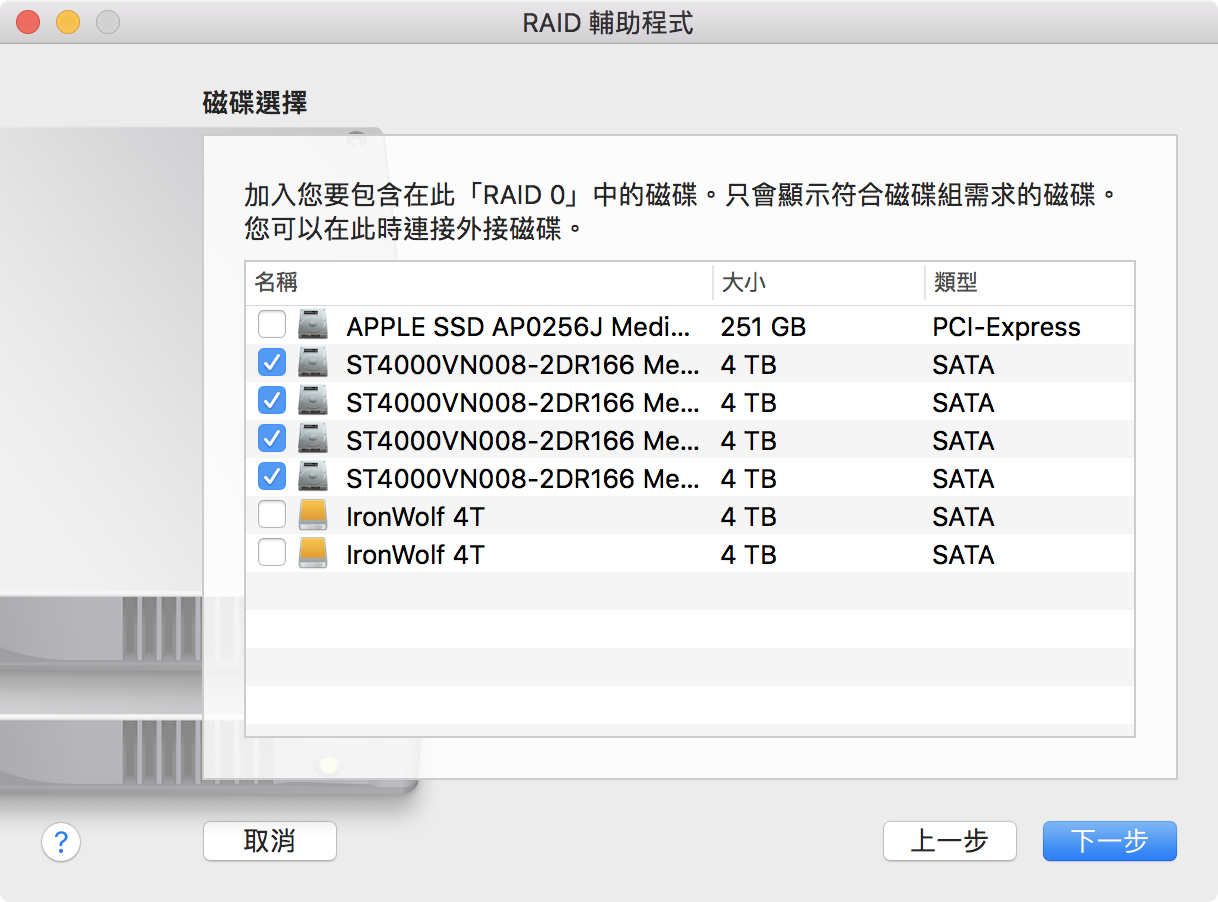
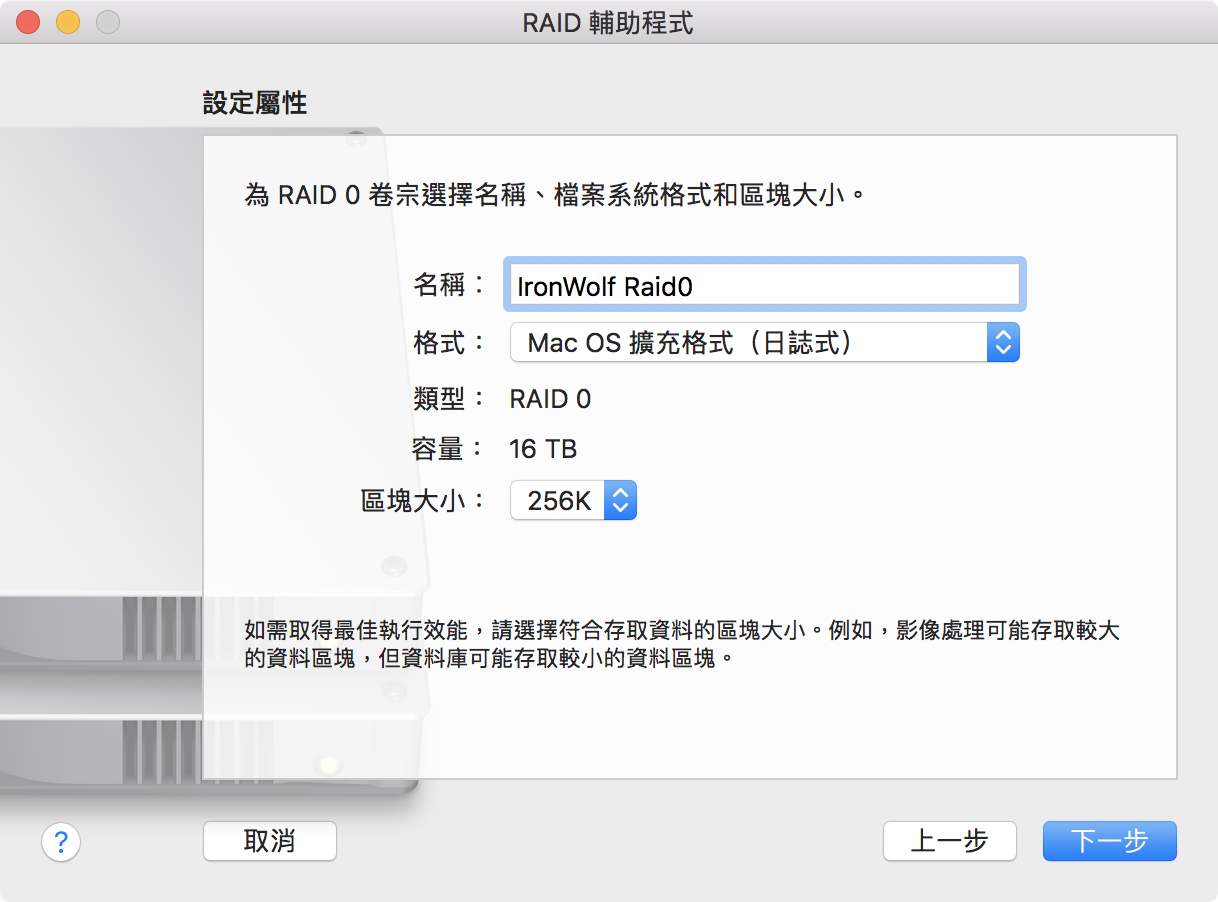
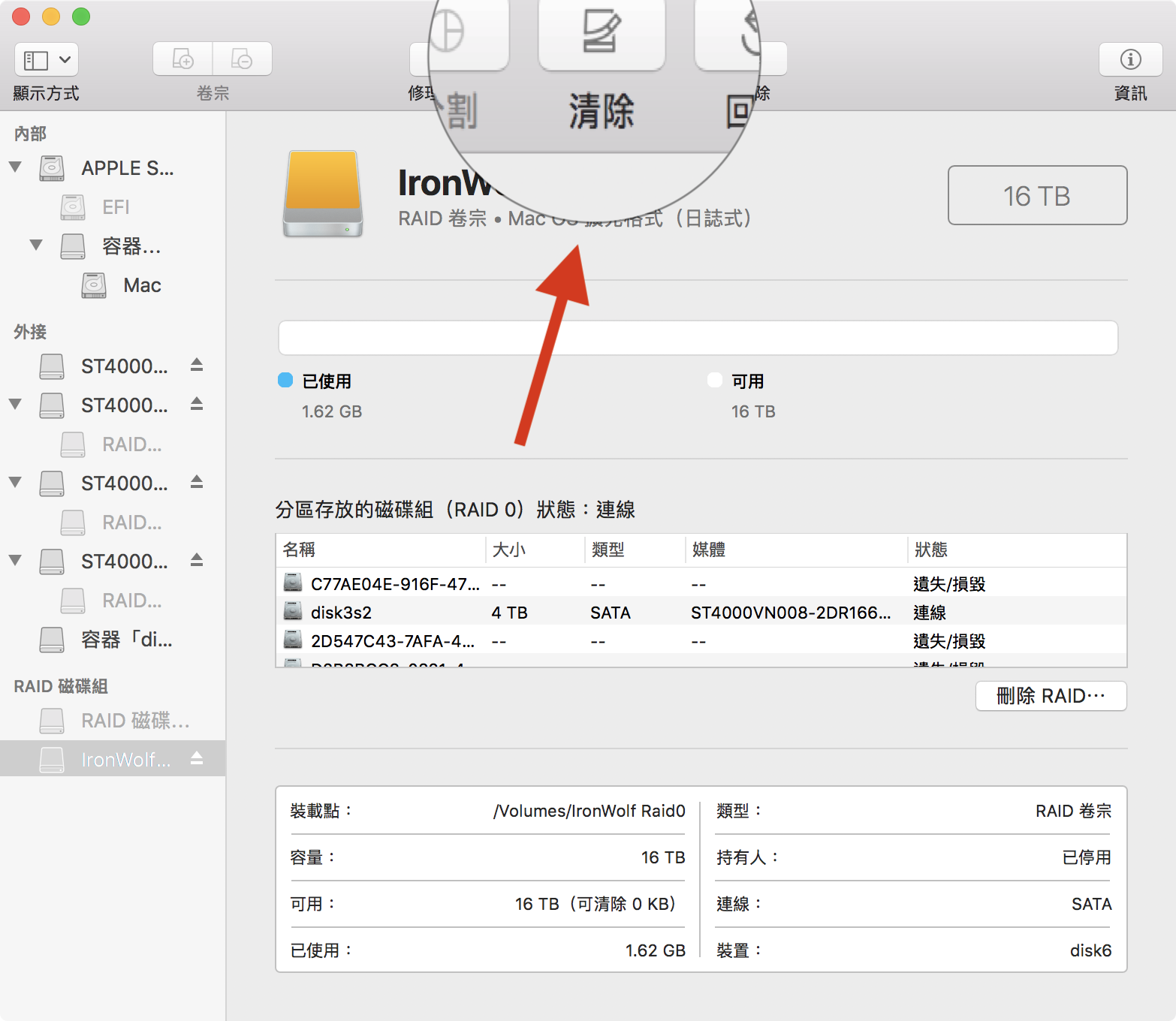
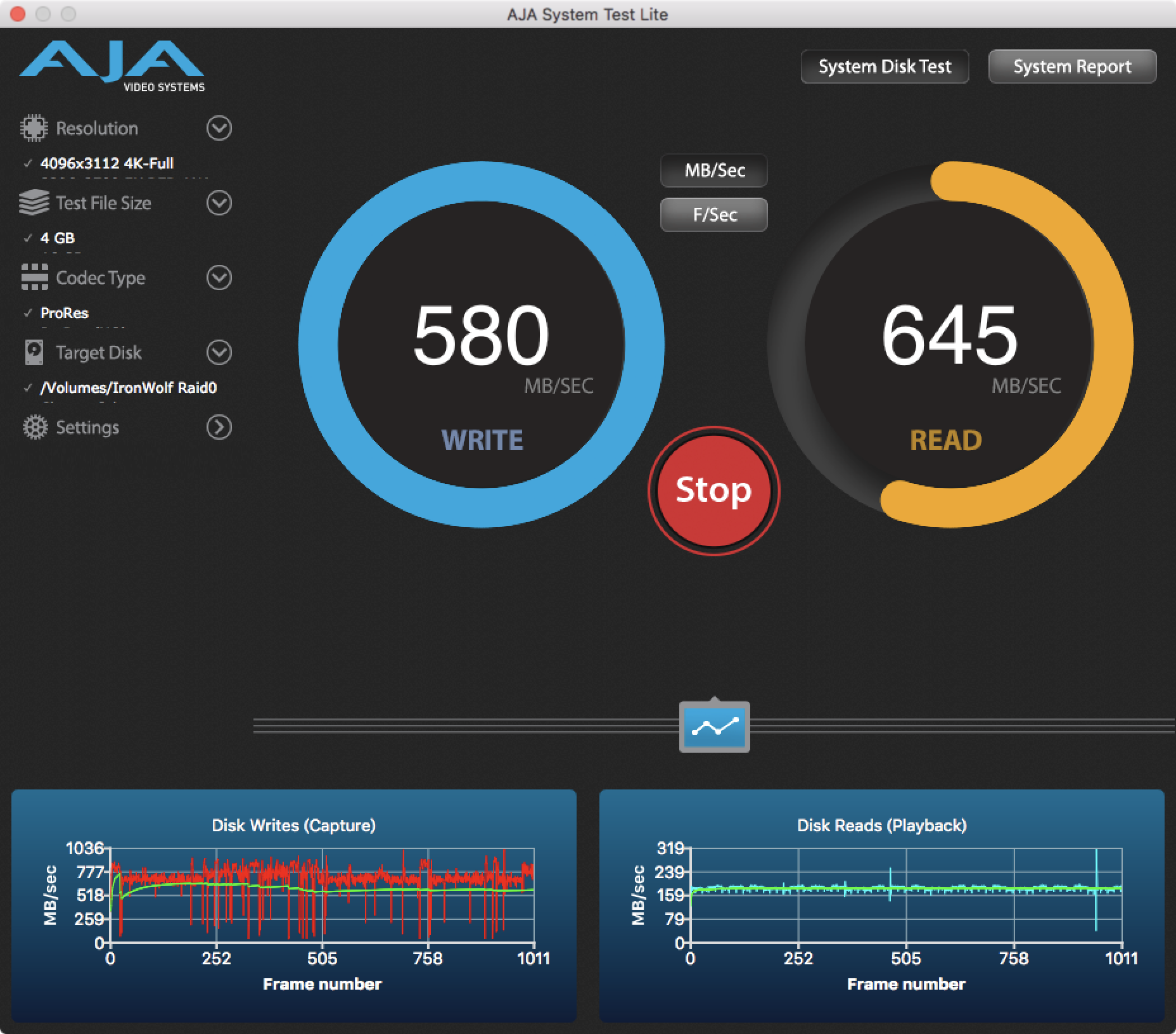

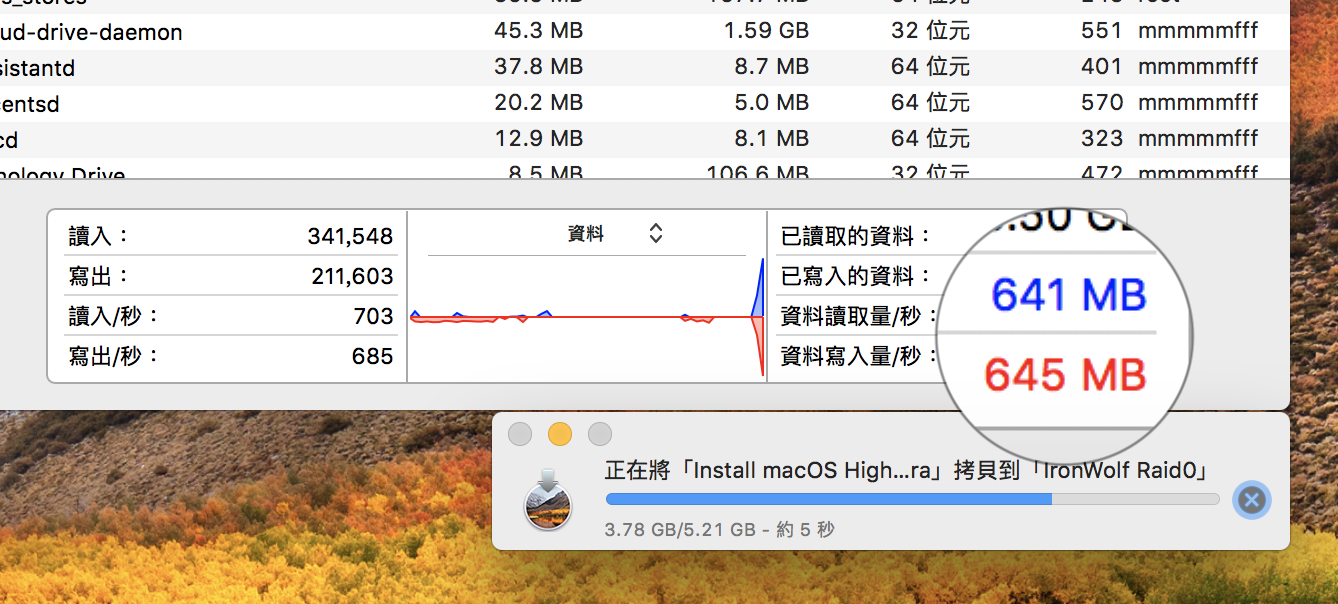

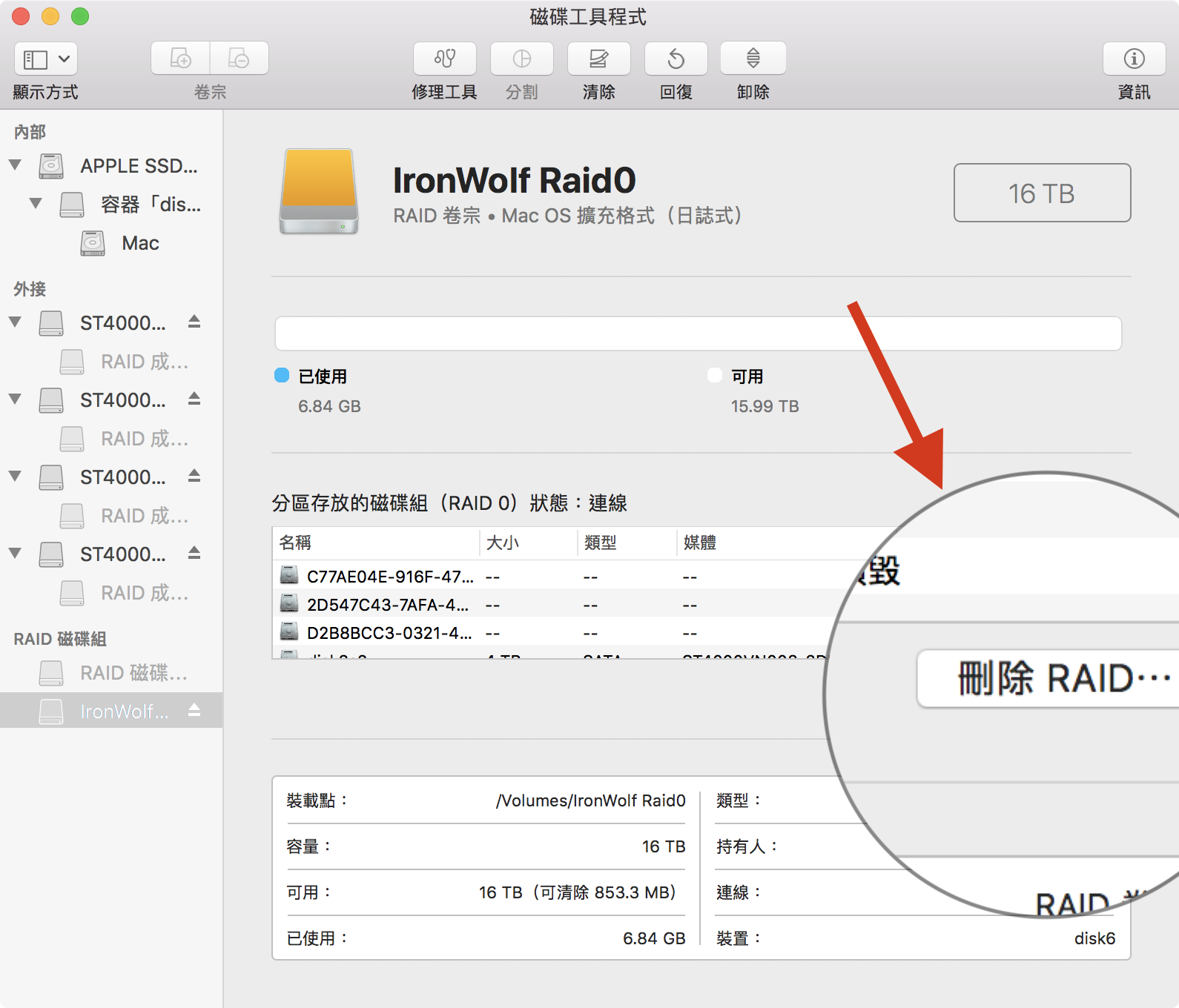




請問如果MACBOOK PRO 2017的,偵測不到QUAD X 要如何處理?
您好,您可以先由系統報告檢查有沒有成功連接上,如果這裡有卻讀不到,那應該是硬碟問題。如果連系統報告都沒看到,就應該是故障了,可以請akitio申請保固